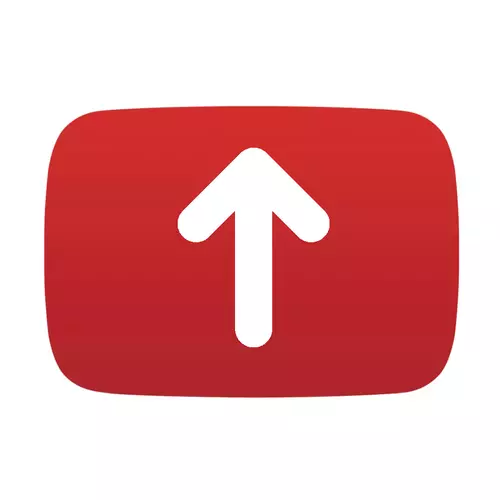
વિડિઓ હોસ્ટિંગ YouTube એ સૌથી પ્રસિદ્ધ રમતનું મેદાન છે જેના પર તમે તમારી વિડિઓઝ મૂકી શકો છો. એટલા માટે દરેક વ્યક્તિએ તેના વિડિઓ બ્લોગને પ્રારંભ કરવાનો નિર્ણય લીધો હતો અથવા ફક્ત તેની વિડિઓઝને શૂટ કરવા માંગે છે, તરત જ YouTube પર ચાલે છે. જો તમે આવા લોકોથી એકલા છો, પરંતુ YouTube પર તમારા રોલરને કેવી રીતે મૂકવું તે જાણતા નથી, તો આ લેખ તમને તે કેવી રીતે કરવું તે જણાવશે.
YouTube માં તમારી ચેનલ પર વિડિઓ કેવી રીતે અપલોડ કરવી
YouTube સેવામાં વિડિઓ લોડ કરી રહ્યું છે ખૂબ જ સરળ છે, મોટાભાગના વપરાશકર્તાઓ પણ તેમની સાથે તેમની સાથે સામનો કરે છે, તેમજ સૂચનોનો ઉપયોગ કરીને, અને દરેક જણ દરેક કરી શકે છે.
તે સમજવું મહત્વપૂર્ણ છે કે આ સેવાનો ફક્ત રજિસ્ટર્ડ વપરાશકર્તા તેની ચેનલ ધરાવતી માત્ર એક વિડિઓ ઉમેરી શકે છે.
પાઠ
YouTube પર કેવી રીતે નોંધણી કરવી
YouTube પર ચેનલ કેવી રીતે બનાવવી
- ચોક્કસપણે સાઇટના કોઈપણ પૃષ્ઠ પર, તે ઘર અથવા ચેનલ પૃષ્ઠ છે, ઉમેરો વિડિઓ બટન ઉપલા જમણા ખૂણામાં સક્રિય હશે. તે તે છે જેને તમારે ક્લિક કરવાની જરૂર છે.
- આગલા પૃષ્ઠ પર, તમે તમારા કમ્પ્યુટર પર વિડિઓ પસંદ કરવાનું પ્રારંભ કરી શકો છો, જે યોગ્ય બટન પર ક્લિક કરીને YouTube પર મૂકવામાં આવશે - "ફાઇલોને ડાઉનલોડ કરો". તમે કમ્પ્યુટર પર કંડક્ટર ખોલી શકો છો, ઇચ્છિત વિડિઓને એક જ બિંદુ પર ખેંચો.
- તમે ઉમેરાયેલ રેકોર્ડ સાથે ઓળખ્યા પછી, તમારે સાઇટ પર બુટ થાય ત્યાં સુધી રાહ જોવી પડશે અને પછી પ્રક્રિયા કરવી પડશે. આ પ્રક્રિયાની અવધિ સીધી રીતે રોલરની રચના અને અવધિ પર આધારિત છે.
- પરિણામે, તમે "પ્રકાશિત કરો" બટનને દબાવો છો, જે યુ ટ્યુબ પર વિડિઓ રેડતા ઉપલા જમણા ખૂણામાં છે.


નોંધ: આ તબક્કે, તમે ડાઉનલોડ કરી શકાય તેવી ફાઇલની ઍક્સેસનો પ્રકાર પસંદ કરી શકો છો. તે નિર્દિષ્ટ શિલાલેખથી સહેજ ડ્રોપ-ડાઉન સૂચિમાં પસંદ થયેલ છે.


ઉપરના બધા પગલાઓ ચલાવવા પછી, તમારો રેકોર્ડ અતિશય YouTube ના વિસ્તરણમાં ઉમેરવામાં આવશે. પરંતુ, તે ઘણા બધા રોલર્સ છે, તેમ છતાં તમારી સહેલાઇથી તેમની વચ્ચે ખોવાઈ જાય છે. જો તમે દૃશ્યો ટાઇપ કરવા માંગો છો અને વધુ લોકપ્રિય બને છે, તો તમારે તમારા રોલર વિશેની માહિતી ઉમેરવાની જરૂર છે, તે વિડિઓને ડાઉનલોડ અને પ્રોસેસ કરવાના સમયે એક જ સમયે કરવું શક્ય છે, જે સંભવિત પ્રેક્ષકોને આકર્ષિત કરવામાં મદદ કરશે , પણ રાહ જોવાનો સમય પસાર કરવા માટે.
વિડિઓ વિશે મૂળભૂત માહિતી ઉમેરી રહ્યા છે
તેથી, તમારા રોલરના ઉમેરા દરમિયાન, તમે સમય બગાડો નહીં, અને મૂળભૂત માહિતી ભરો, જે વધુ દર્શકોને આકર્ષવામાં મદદ કરશે. અને સામાન્ય રીતે, જો તમે આ ક્ષેત્રોને ખાલી છોડી દો છો, તો વિડિઓ ફક્ત અશક્ય છે તે પ્રકાશિત થશે નહીં, તેથી, ગમે તેટલું સરસ, પરંતુ તમારે તેને ભરવાની જરૂર છે.
અમે ક્રમમાં ખસેડીશું, અને ચાલો નામથી પ્રારંભ કરીએ. અહીં તમારે તમારા રોલરનું નામ બે શબ્દોમાં તેના બધા સારને પસાર કરીને સ્પષ્ટ કરવું આવશ્યક છે. ઉદાહરણ તરીકે, જો તમારી પાસે જાહેરાત સ્નીકર્સ સાથે મજાક વિશે રોલર હોય, તો તમે તેને વિડિઓ કૉલ કરો.
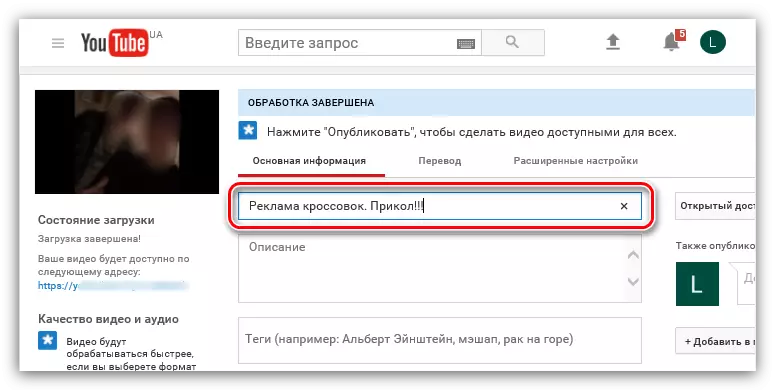
વર્ણનમાં તમને વિડિઓ માહિતીને વધુ વિગતોનો ઉલ્લેખ કરવાની જરૂર પડશે. શબ્દો પર સ્કિમ્પ કરશો નહીં, તેટલું વધુ, તમારી વિડિઓને વધુ પ્રેક્ષકોને વધુ દેખાશે.

ટીપ: ઝુલ્ની શબ્દોનો ઉપયોગ કરશો નહીં અને મોટા ભાગના ભાગ માટે, સ્લેંગ સમીકરણોનો ઉપયોગ કરો. જ્યારે તમે યોગ્ય વિનંતી દાખલ કરો છો ત્યારે આ શોધ એંજિનમાં તમારા રોલરને શોધવાની તક વધારશે.
ટૅગ્સ સૌથી મહત્વપૂર્ણ ક્ષેત્રોમાંથી એક છે. અહીં તમારે કીવર્ડ્સનો ઉલ્લેખ કરવો આવશ્યક છે જેના માટે દર્શક તમને મળશે. ખાતરી કરો કે ટૅગ્સ રોલરની સમાવિષ્ટો સાથે મેળ ખાય છે, અન્યથા તમે તમને અવરોધિત કરી શકો છો. જો આપણે સ્નીકર્સની બધી જ ઠંડી જાહેરાત વિશે વાત કરી રહ્યા છીએ, તો નીચેના ટૅગ્સનો ઉપયોગ કરવાની ભલામણ કરવામાં આવે છે: "સ્નીકર્સ", "એડવર્ટાઇઝિંગ", "ટુચકાઓ", "યુગ્રા", "પાર્ટી", "પાર્ટી", "ટ્યૂસા" . જેમ જોઈ શકાય છે, બધા શબ્દો વિડિઓને અનુરૂપ છે અને શું થઈ રહ્યું છે તે સંપૂર્ણપણે વ્યક્ત કરે છે.

વિડિઓ આયકન્સ સાથે, બધું સરળ છે, તમારા મનપસંદને પસંદ કરો અને ઍક્સેસના પ્રકારને પસંદ કરો.
રોલરની પસંદગીના સમયે રોલરની પસંદગીના સમયે ઍક્સેસનો પ્રકાર ઇન્સ્ટોલ થઈ શકે છે, પરંતુ તમે તેને હવે કરી શકો છો. ફક્ત ડ્રોપ-ડાઉન સૂચિમાં, વિકલ્પોમાંથી એક પસંદ કરો:
- ખુલ્લી ઍક્સેસ - તમારી વિડિઓ દરેકને જોઈ શકશે.
- લિંક ઉપલબ્ધ છે - જો દર્શક સીધા જ સૂચિત લિંક પર ખસેડવામાં આવે તો જ તમારી વિડિઓ જ જોઈ શકશે.
- મર્યાદિત ઍક્સેસ - તમારી વિડિઓ ફક્ત તમને જોઈ શકે છે અને કોઈ વધુ નહીં.
આગલું પગલું પ્રકાશનની પસંદગી હશે - ફક્ત YouTube પર અથવા અન્ય સામાજિક નેટવર્ક્સમાં. સાર ખૂબ જ સરળ છે જો તમે, ઉદાહરણ તરીકે, તમારી વિડિઓને ટ્વિટર પર દિવાલ પર પ્રકાશિત કરવા માંગો છો, તો અનુરૂપ વસ્તુની બાજુમાં બૉક્સને તપાસો અને જો ઇચ્છા હોય તો, રેકોર્ડ પર ટિપ્પણી કરો. અને "પ્રકાશિત" બટન દબાવીને, રોલર તમારી દિવાલ પર દેખાશે.
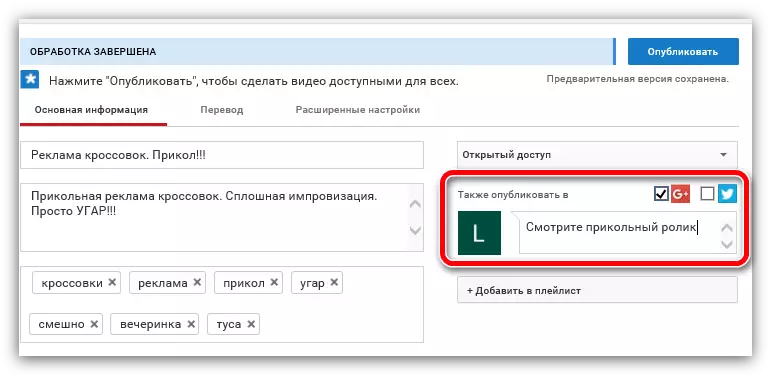
છેલ્લી વસ્તુ પ્લેલિસ્ટમાં ઉમેરી રહી છે. બધું અહીં સરળ છે, જો તમારી પાસે ઇન્સ્ટોલ કરેલ પ્લેલિસ્ટ હોય, તો તમે તેને પસંદ કરો છો, અને જો નહીં, તો તમે તેને બનાવી શકો છો. માર્ગ દ્વારા, છેલ્લા બે બિંદુઓ સંપૂર્ણપણે વૈકલ્પિક છે અને તમે સરળતાથી તેમને છોડી શકો છો.
આ પણ જુઓ: YouTube માં નવી પ્લેલિસ્ટ કેવી રીતે બનાવવી
નિષ્કર્ષ
પરિણામે, તમારે ફક્ત "પ્રકાશિત" બટન પર ક્લિક કરવું પડશે અને તમારી વિડિઓ YouTube પર મૂકવામાં આવશે. ઍક્સેસના પ્રકારની પસંદગીના આધારે, તે બધા પ્રેક્ષકોને જોઈ શકશે, જેઓએ લિંકને સ્વીકારી, અથવા ફક્ત તમે જ. કોઈપણ કિસ્સામાં, રોલર વિશેની મૂળભૂત માહિતી સૂચવે છે, અને આ કેસ સંપૂર્ણ ગંભીરતાથી ફિટ છે. વધુમાં, જો તમે તેને આશામાં પોસ્ટ કરો છો કે તે શક્ય તેટલા વપરાશકર્તાઓની સમીક્ષા કરશે.
